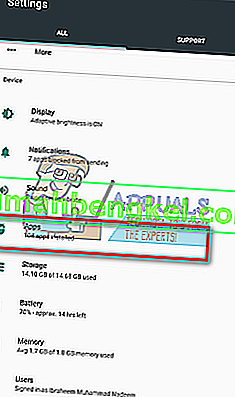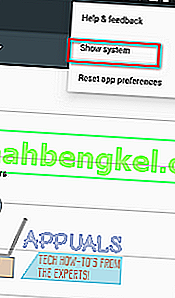android.process.media to częsty problem, który może wystąpić w dowolnym momencie i jest spowodowany głównie przez dwie aplikacje, Menedżera pobierania i Magazyn multimediów.
Zanim dojdziemy do wniosku, że nie można tego rozwiązać bez wsparcia technika, sugerowałbym wypróbowanie następujących metod, ponieważ zadziałało to dla wielu.
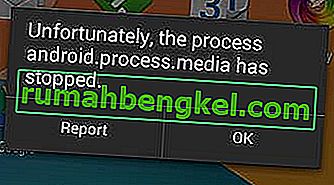
Metoda 1: Wyczyść pamięć podręczną i dane
- Idź do Ustawienia > Aplikacje > Zarządzaj aplikacjami i upewnij się, aby zajrzeć pod karta „Wszystkie”. Przewiń w dół i znajdź Google Services Framework i wyczyść pamięć podręczną i dane dla tego.
- Po wykonaniu tej czynności przewiń w dół i znajdź Google Play. Stuknij w to i wyczyść pamięć podręczną + dane również dla tego.

- Teraz naciśnij przycisk Wstecz i wybierz Google Services Framework ze wszystkich aplikacji> Wymuś zatrzymanie > Wyczyść pamięć podręczną > OK
- Teraz otwórz Google Play z szuflady aplikacji, a gdy pojawi się błąd, kliknij OK.
- Wyłącz urządzenie, przytrzymując przycisk zasilania i klikając Zamknij / Uruchom ponownie.
Włącz urządzenie z powrotem i wróć do aplikacji i włącz ponownie Google Services Framework; następnie sprawdź, czy problem został rozwiązany; jeśli nie, przejdź do metody 2:
Metoda 2: Resetowanie preferencji aplikacji
- Otwórz ustawienia w telefonie.
- Wyszukaj „ Menedżera aplikacji ” lub „ Aplikacje ”. Ponieważ różne telefony są różne, nazwa zawsze może być inna.
- Teraz zobaczysz listę różnych aplikacji przed sobą. Nie zmieniając niczego innego, poszukaj menu (wiele telefonów ma je w prawym górnym rogu, a niektórzy mogą je znaleźć po kliknięciu przycisku menu na swoich telefonach).
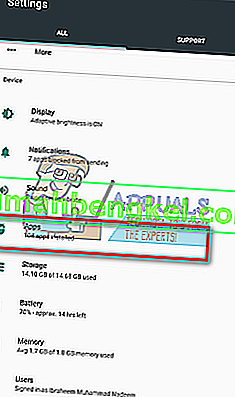
- Tutaj znajdziesz opcję „ Resetuj preferencje aplikacji ”. Kliknij go i miejmy nadzieję, że uwolnisz się od wszelkich zmartwień.

Metoda 3: Czyszczenie kontaktów i przechowywanie kontaktów
Może to spowodować wymazanie kontaktów, dlatego przed wykonaniem tej metody wykonaj ich kopię zapasową. Wiele osób napotyka ten problem, ponieważ mają problem z synchronizacją swoich kontaktów z Google. Chociaż może się wydawać, że nic się nie dzieje, to majstruje przy telefonie, w wyniku czego pojawia się komunikat o błędzie.
- Otwórz Ustawienia w telefonie.
- Wyszukaj „ Menedżera aplikacji ” lub „ Aplikacje ”. Ponieważ różne telefony są różne, nazwa zawsze może być inna.
- Teraz wyszukaj aplikację „ Kontakty ” we wszystkich wymienionych aplikacjach. Kliknij na to.

- Tutaj zobaczysz opcję „ Przechowywanie ”. Kliknij to.
- Teraz wyczyść dane i wyczyść pamięć podręczną ; miejmy nadzieję, że będziesz dobry.

Metoda 4: Wyłączanie magazynu multimediów
- Otwórz Ustawienia w telefonie.
- Wyszukaj „ Menedżera aplikacji ” lub „ Aplikacje ”. Ponieważ różne telefony są różne, nazwa zawsze może być inna.
- Przed kontynuowaniem poszukaj opcji w prawym górnym rogu i przełącz „ Pokaż system ”. Może to umożliwić zlokalizowanie magazynu multimediów z listy aplikacji, jeśli nie jest jeszcze widoczny.
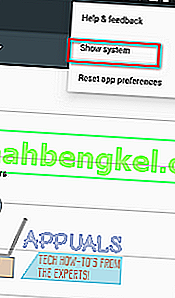
- Teraz wyszukaj aplikację „ Media Storage ” we wszystkich wymienionych aplikacjach. Kliknij na to.

- Wyłącz go całkowicie, klikając Wyłącz .

Metoda 5: Sprawdź Google Sync i ustawienia przechowywania multimediów
Przed wypróbowaniem tej metody upewnij się, że masz pełną kopię zapasową zdjęć.
- Zatrzymaj synchronizację Google. Możesz to zrobić, przechodząc do Ustawienia > Konta i osobiste > Google Sync> Odznacz wszystkie pola wyboru
- Wyłącz i wyczyść wszystkie dane Media Storage. Aby to zrobić, przejdź do Ustawienia > Aplikacje > Wszystkie aplikacje > znajdź Media Storage > Wyczyść dane > Wyłącz
- Wyłącz i wyczyść dane Menedżera pobierania, używając tej samej metody, co powyżej.
- Po wykonaniu tej czynności wyłącz urządzenie i włącz je.
- Po wykonaniu tej czynności komunikat nie powinien się pojawiać
Aby mieć pewność, że Twoje urządzenie z Androidem działa tak samo jak wcześniej, włącz Menedżera pobierania, Google Sync i Menedżera pobierania.